5. Androidのホットスポット機能を使用してMuro Boxに接続
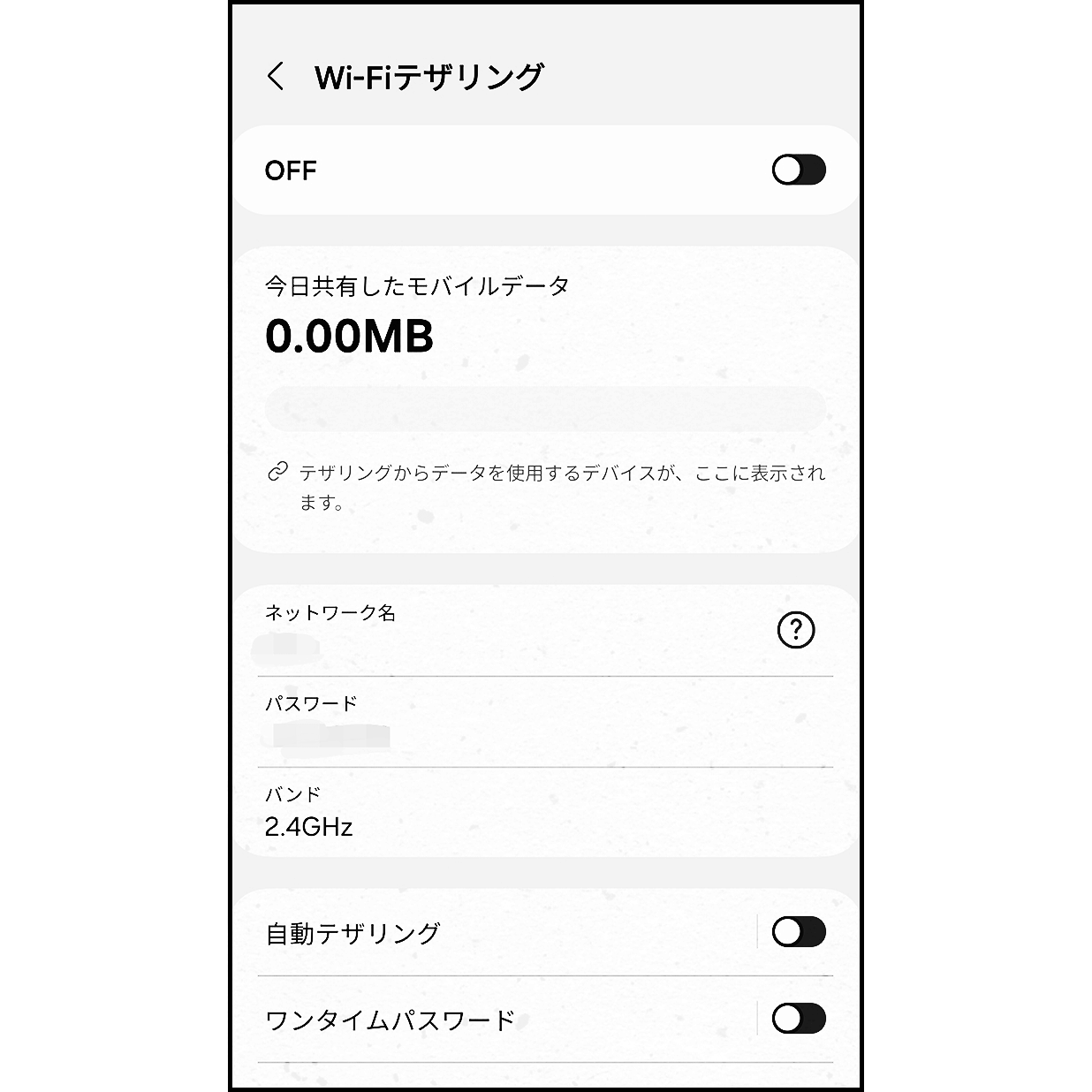
1.Androidのホットスポットを設定
設定画面でAndroidのホットスポット名とパスワードを設定し、一旦ホットスポットをオフにします(パーソナルホットの設定方法)
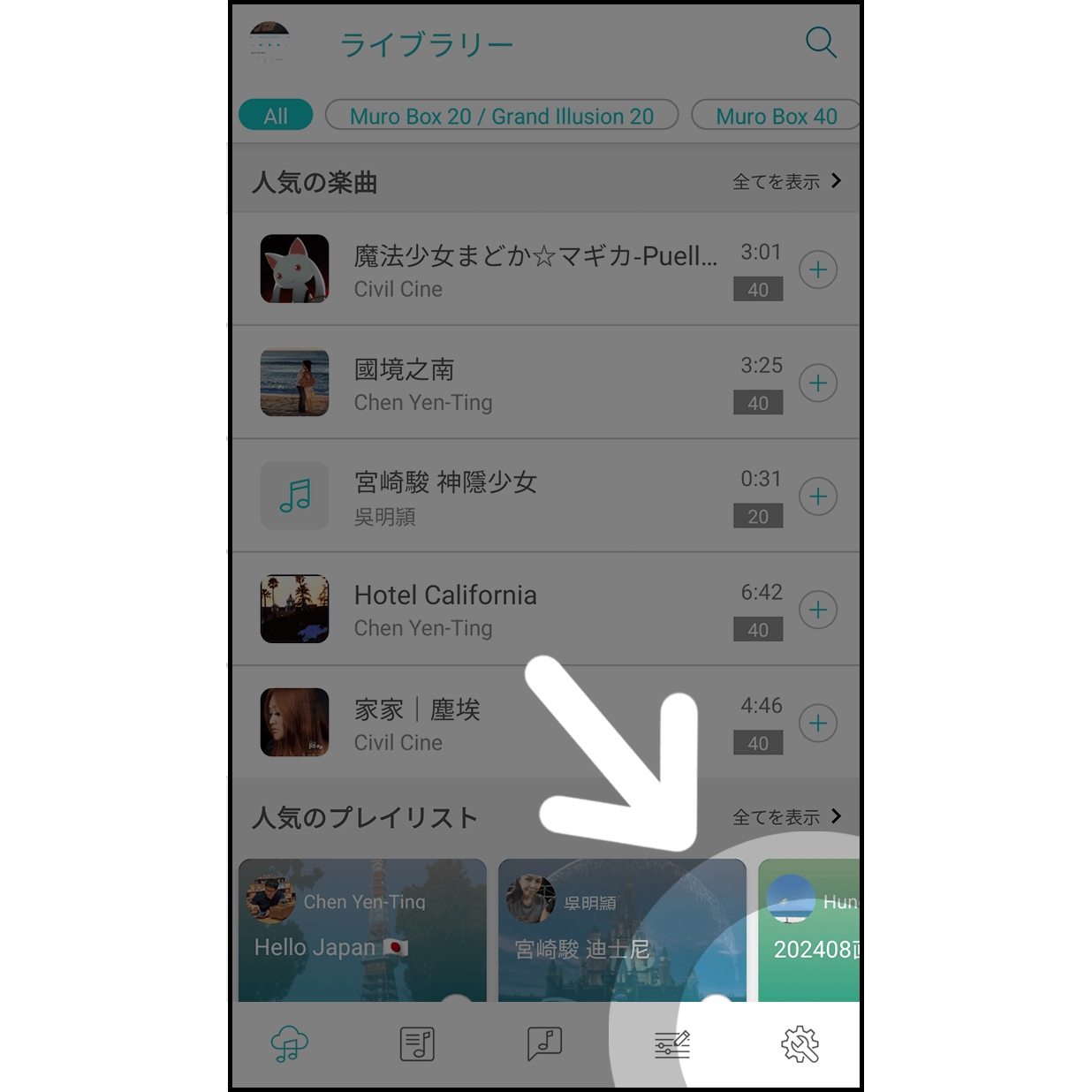
2.Muro Boxアプリの設定を入力
画面右下をクリックし、Muro Box設定画面を入力。
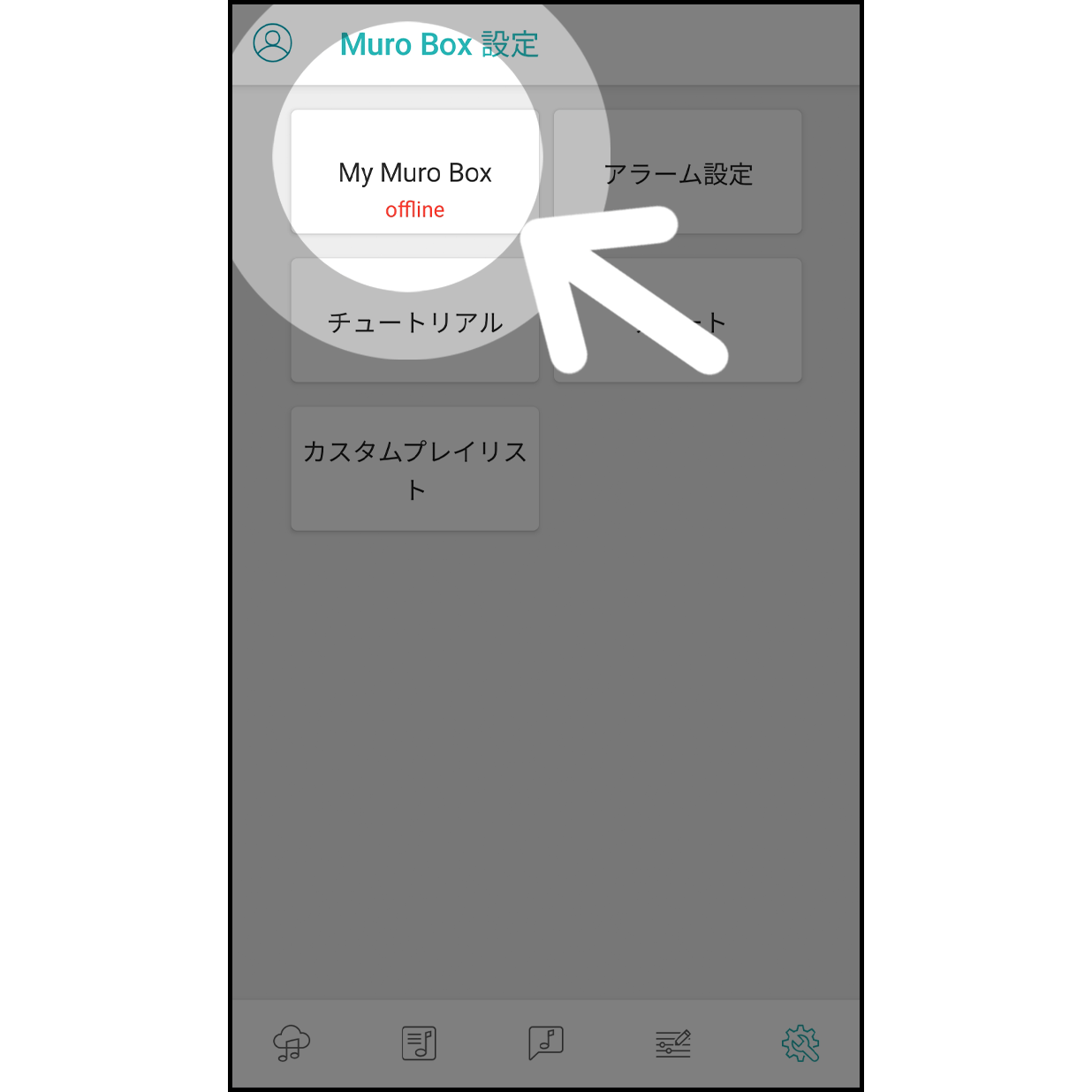
3. 「My Muro Box」をタップ
「My Muro Box」をタップして進みます。
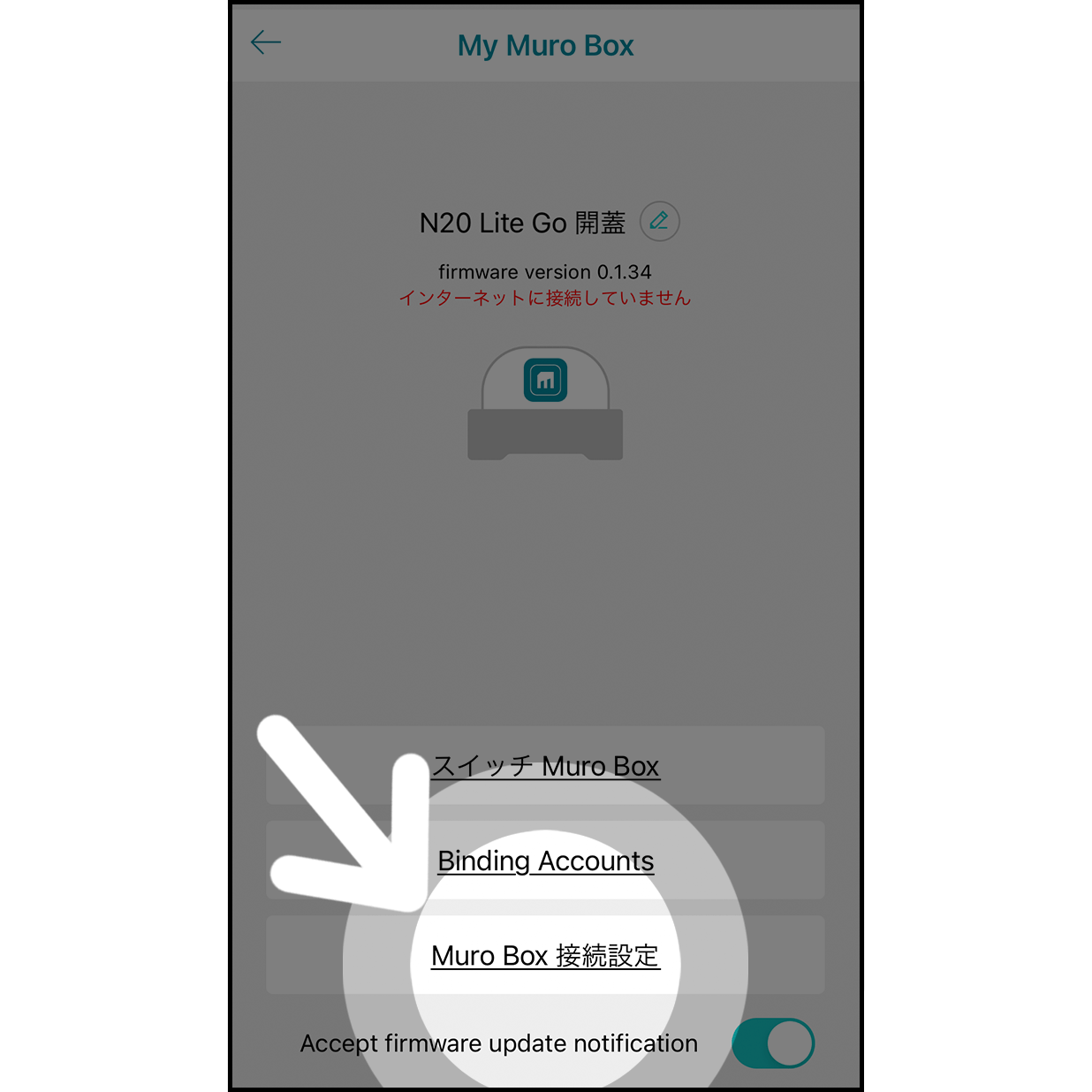
4.接続設定を入力
「接続設定」をクリックし、入力します。
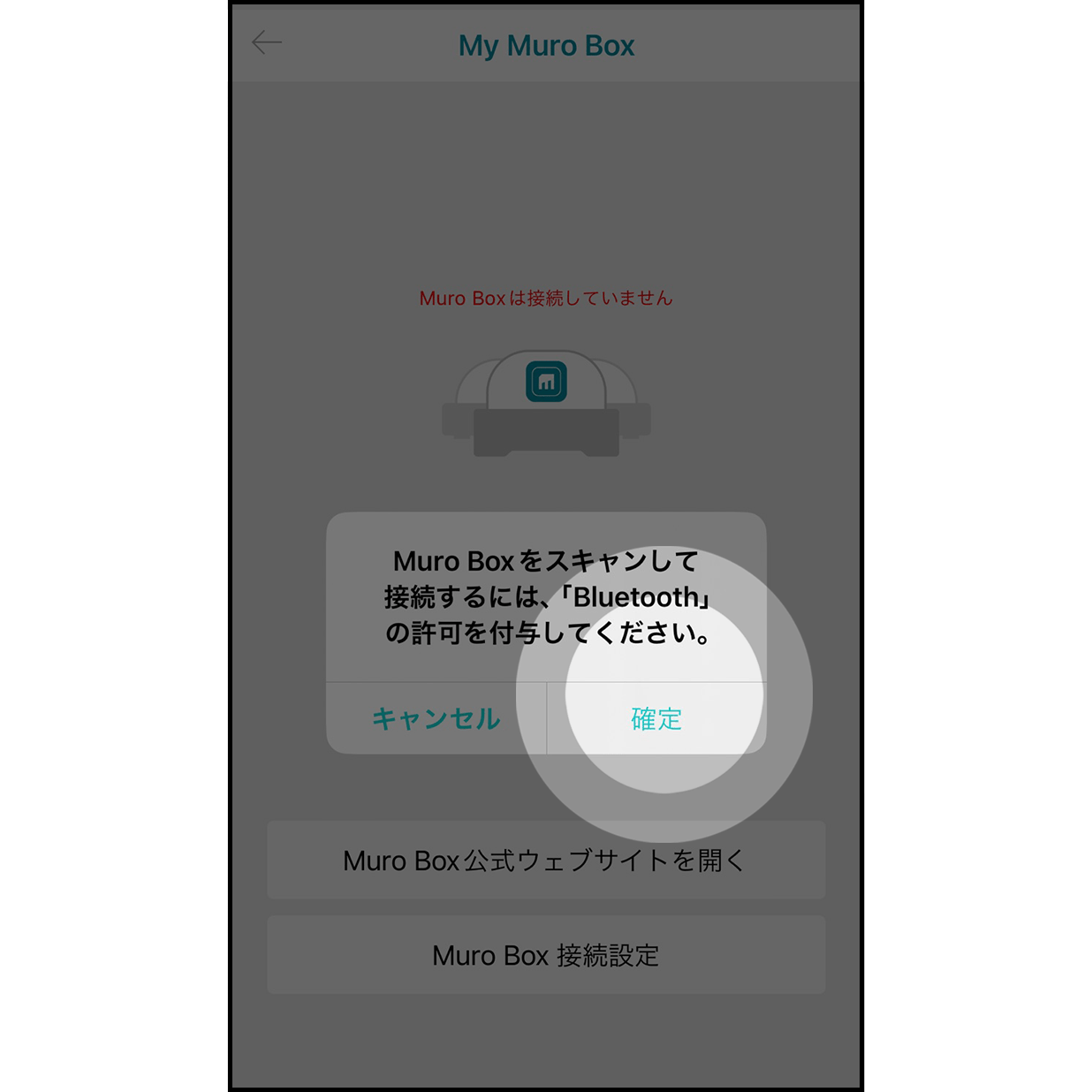
4a. 権限の許可
Bluetooth接続の許可を求めるメッセージが表示された場合は、「確定」を押してください。
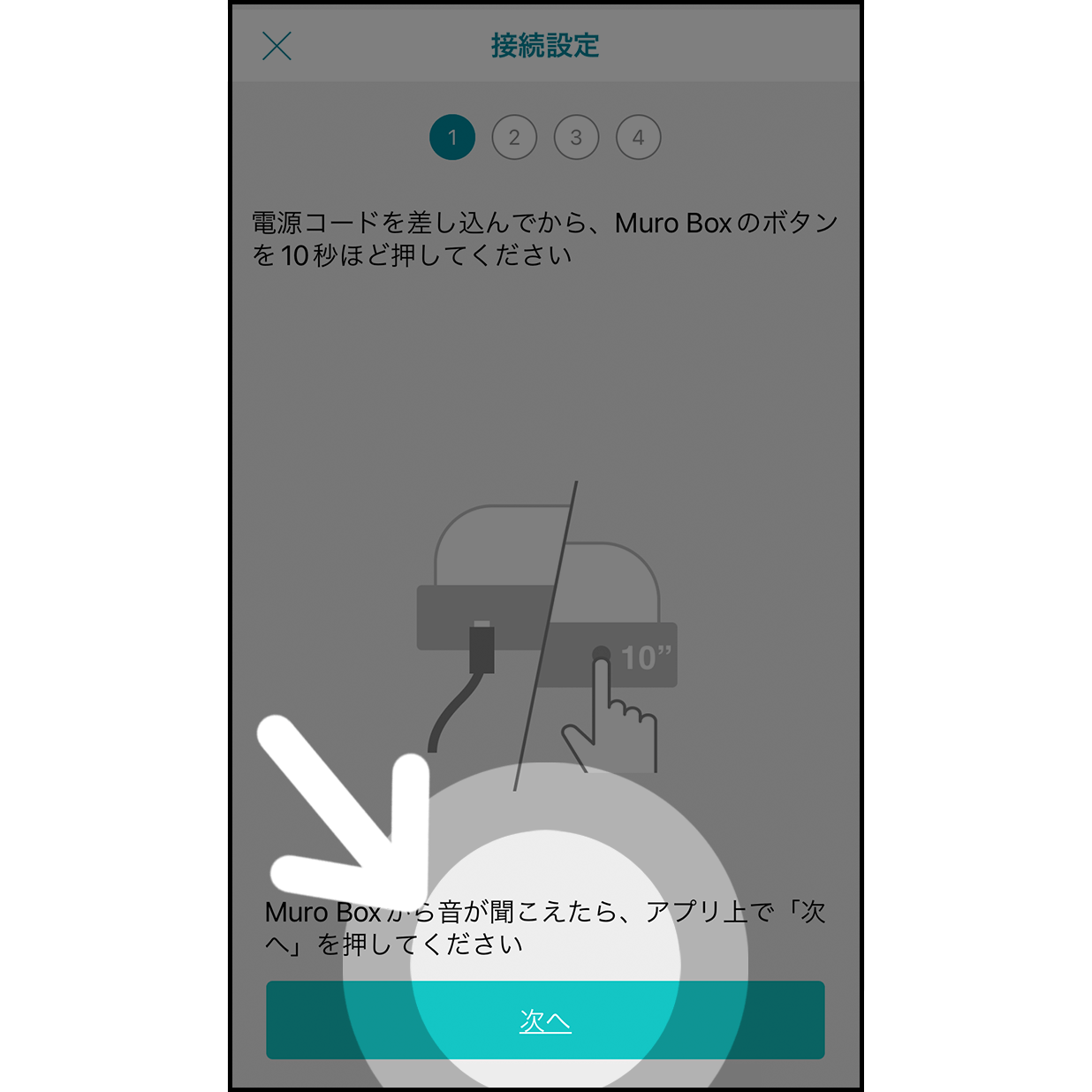
5.Muro Boxのコントロールボタンを押す
Muro Boxの電源コードを接続し、ボタンを10秒ほど長押しします。開始音が鳴ったら「次へ」をクリックします。
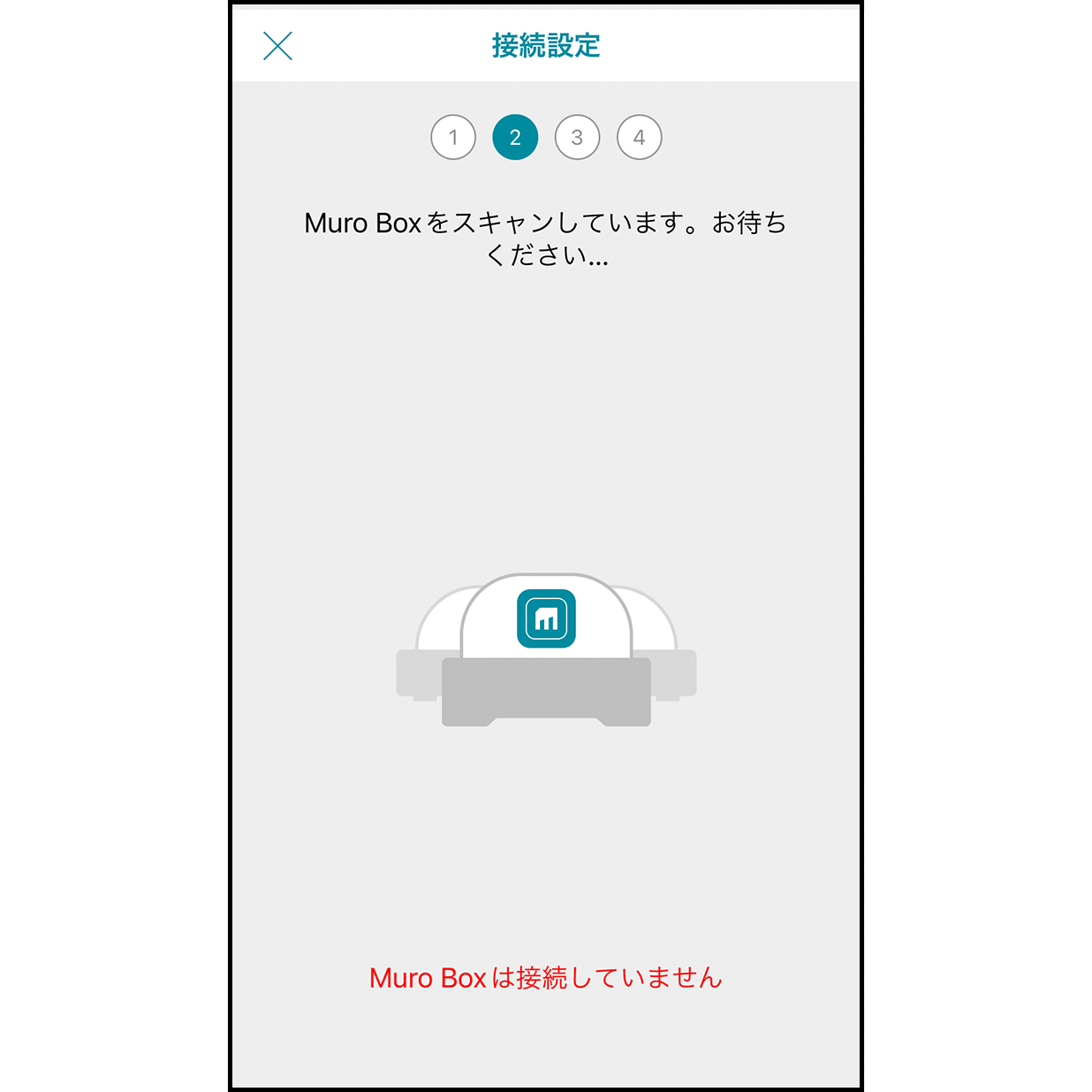
6. Muro Boxをスキャン
アプリが自動的にMuro Boxをスキャンして接続します。
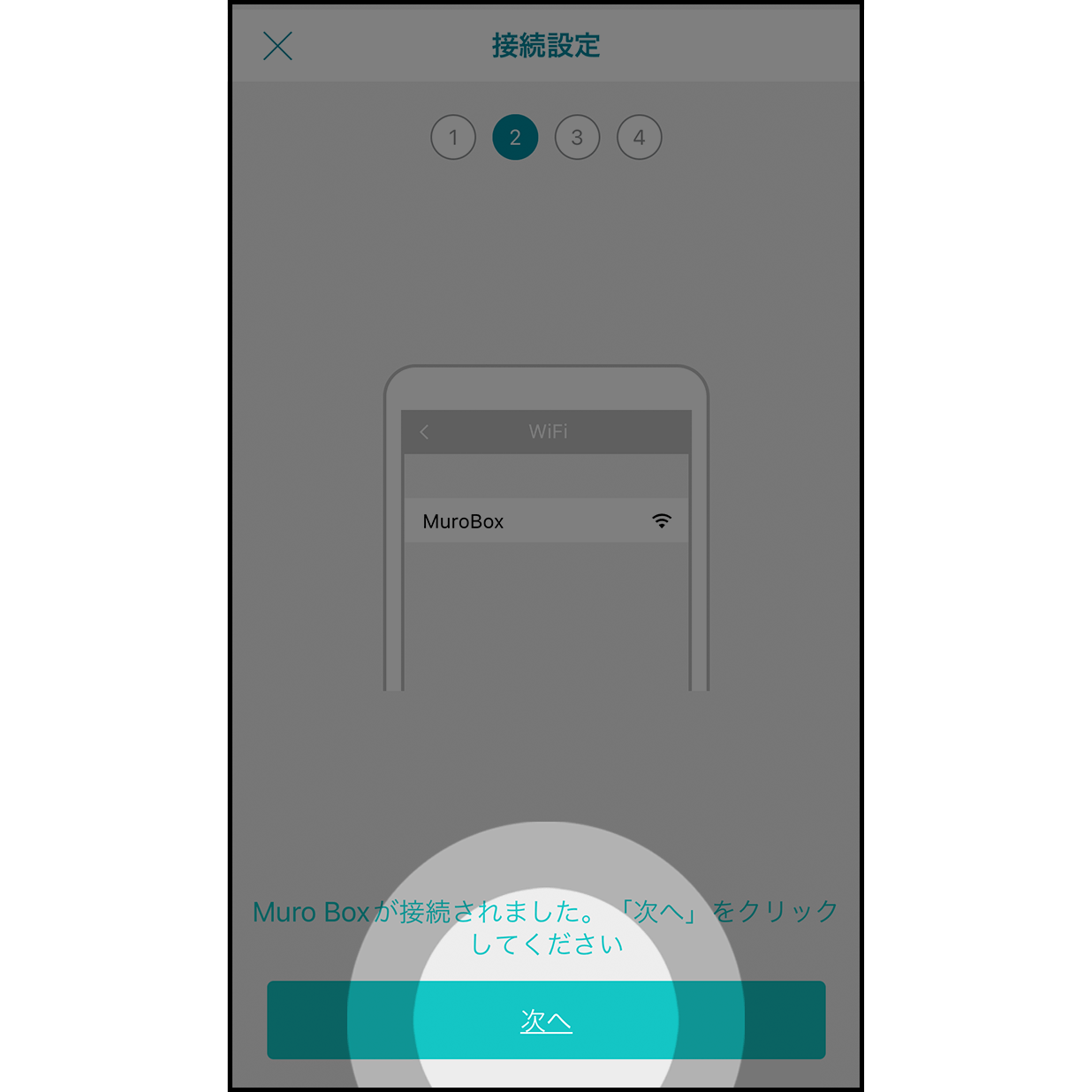
7. Muro Boxに接続成功
接続が完了するとすぐに「Muro Boxに接続完了」と表示されますので、「次へ」をクリックして進みます。
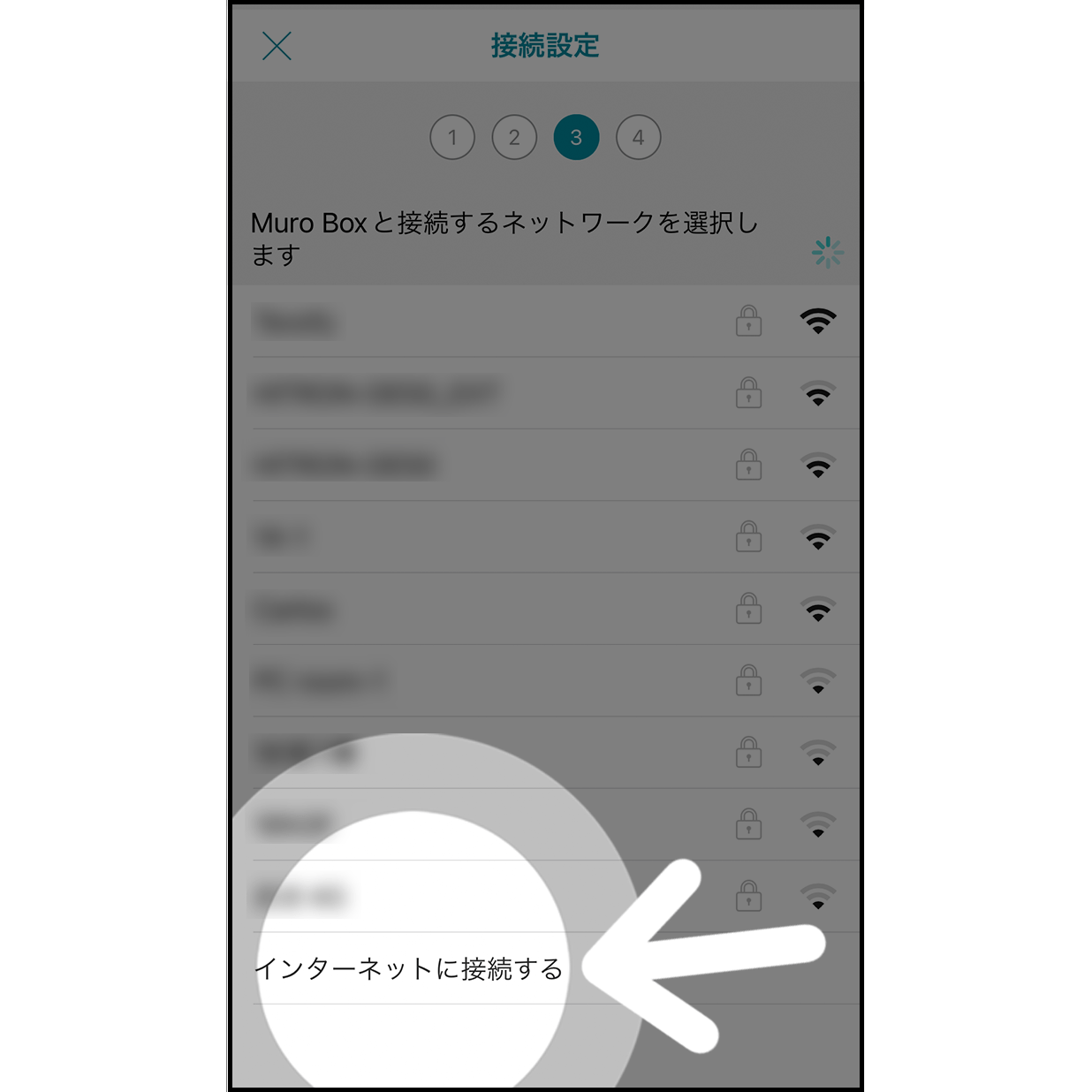
8.ネットワークを追加
インターネット接続を選ぶ画面最下部にある「ネットワークの追加」をクリック
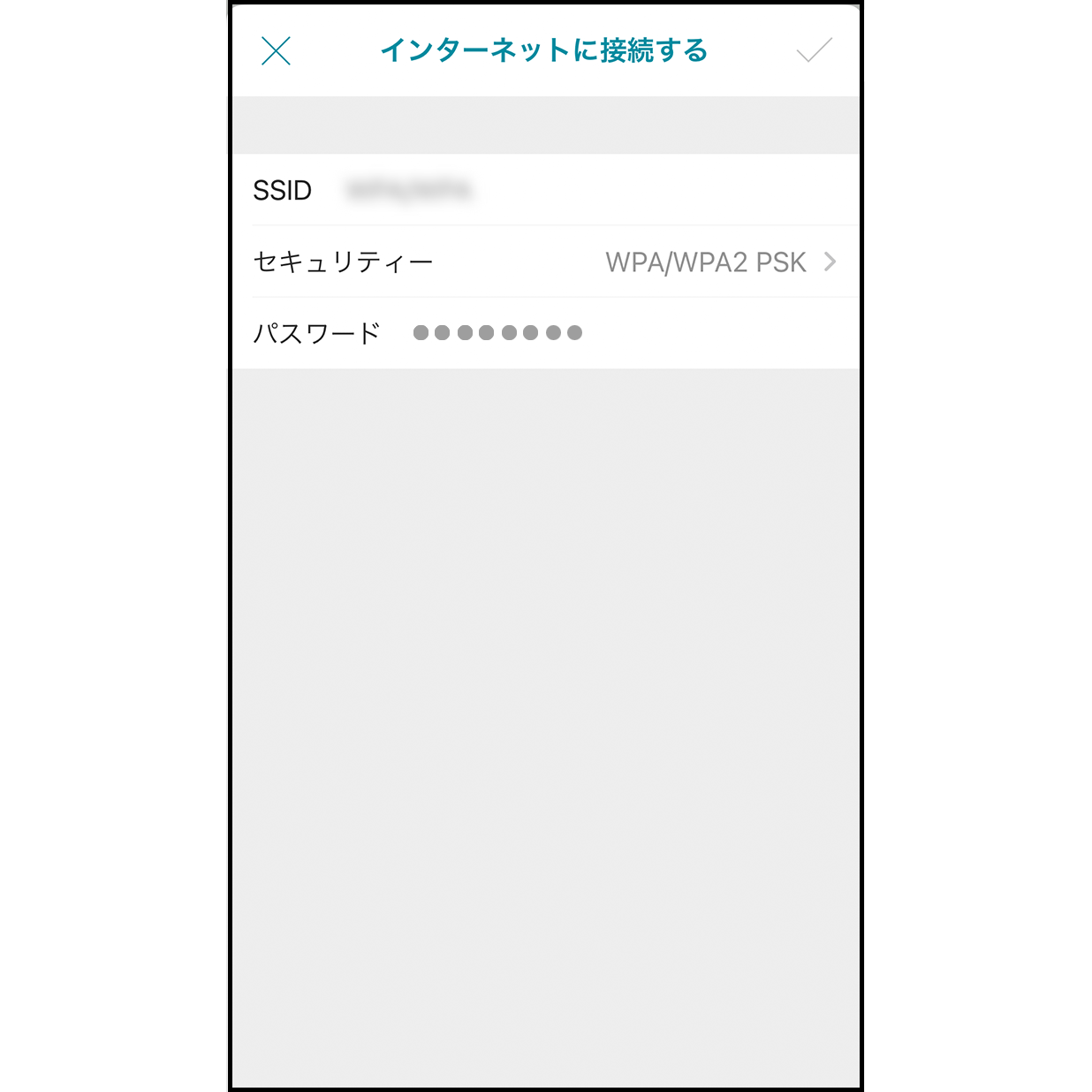
9.iPhoneのホットスポットに接続
該当するiPhoneネットワーク名を入力し、セキュリティを「 WPA/WPA2 PSK 」に設定、パスワードを入力します。最後に、画面右上にあるチェックマークをクリック。
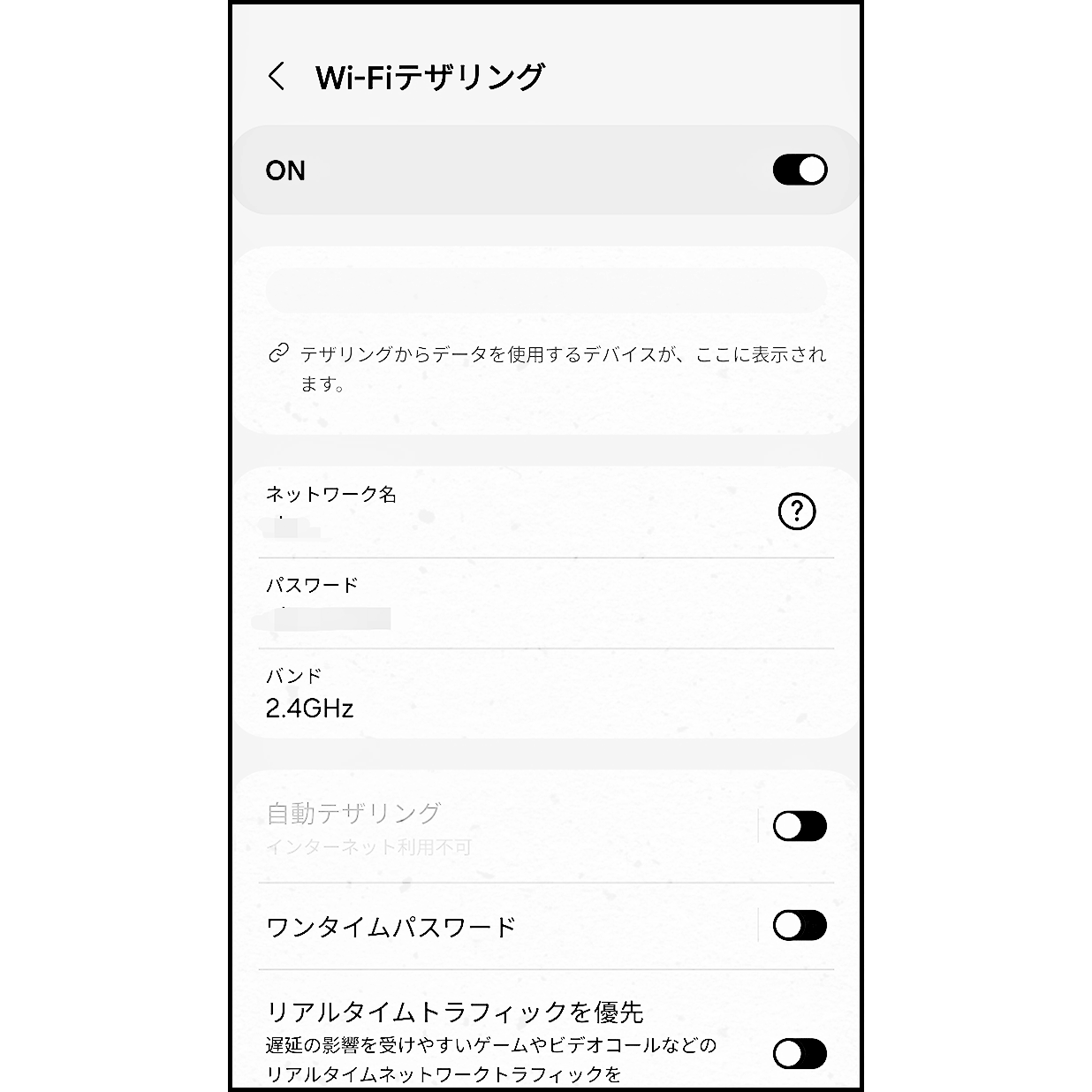
10.「インターネット共有」をオンにする
設定画面から 「インターネット共有」をオンにします。
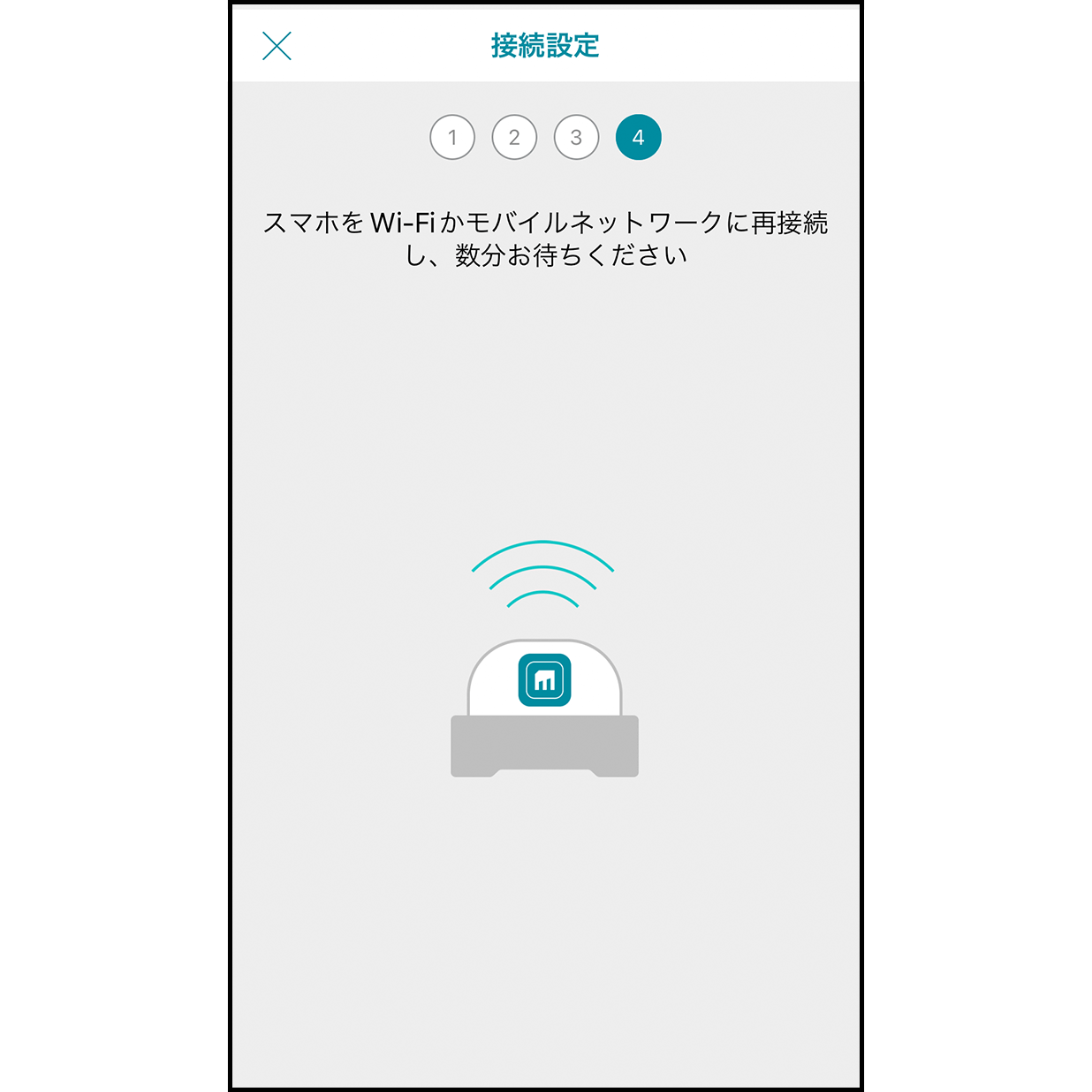
10.「インターネット共有」に接続
Muro Boxアプリにいったん戻り、30秒ほど待てばMuro Boxがパーソナルホットスポットに接続されます。
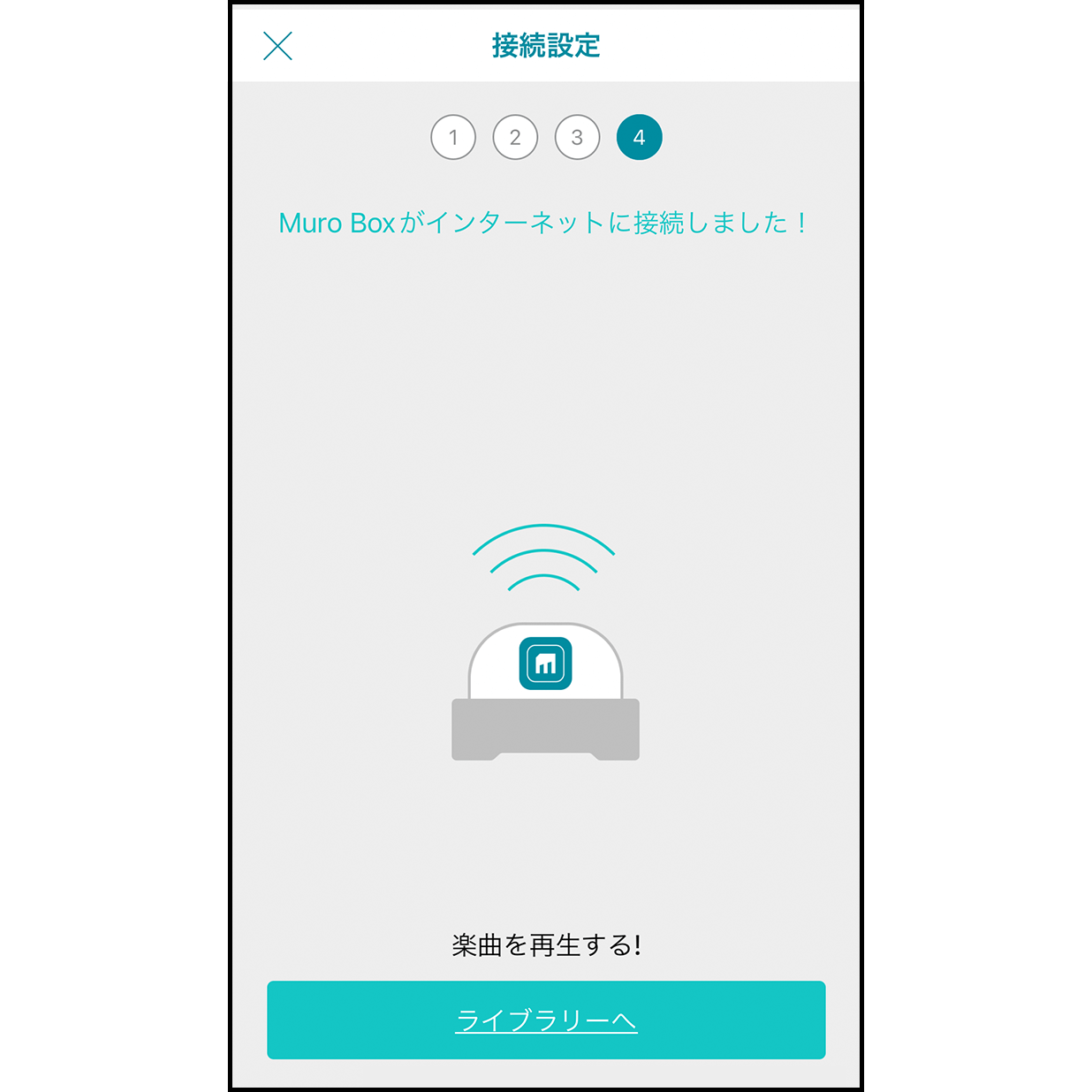
11インターネット接続完了.
インターネット接続が完了すると、Muro Boxから短いメロディが流れ、アプリ上にインターネット接続完了の通知が表示されます。「ライブラリの閲覧」をクリックすれば、アプリを使用開始できます。
ファームウェアのバージョンが0.1.34未満の場合は、以下の手順に従ってください。
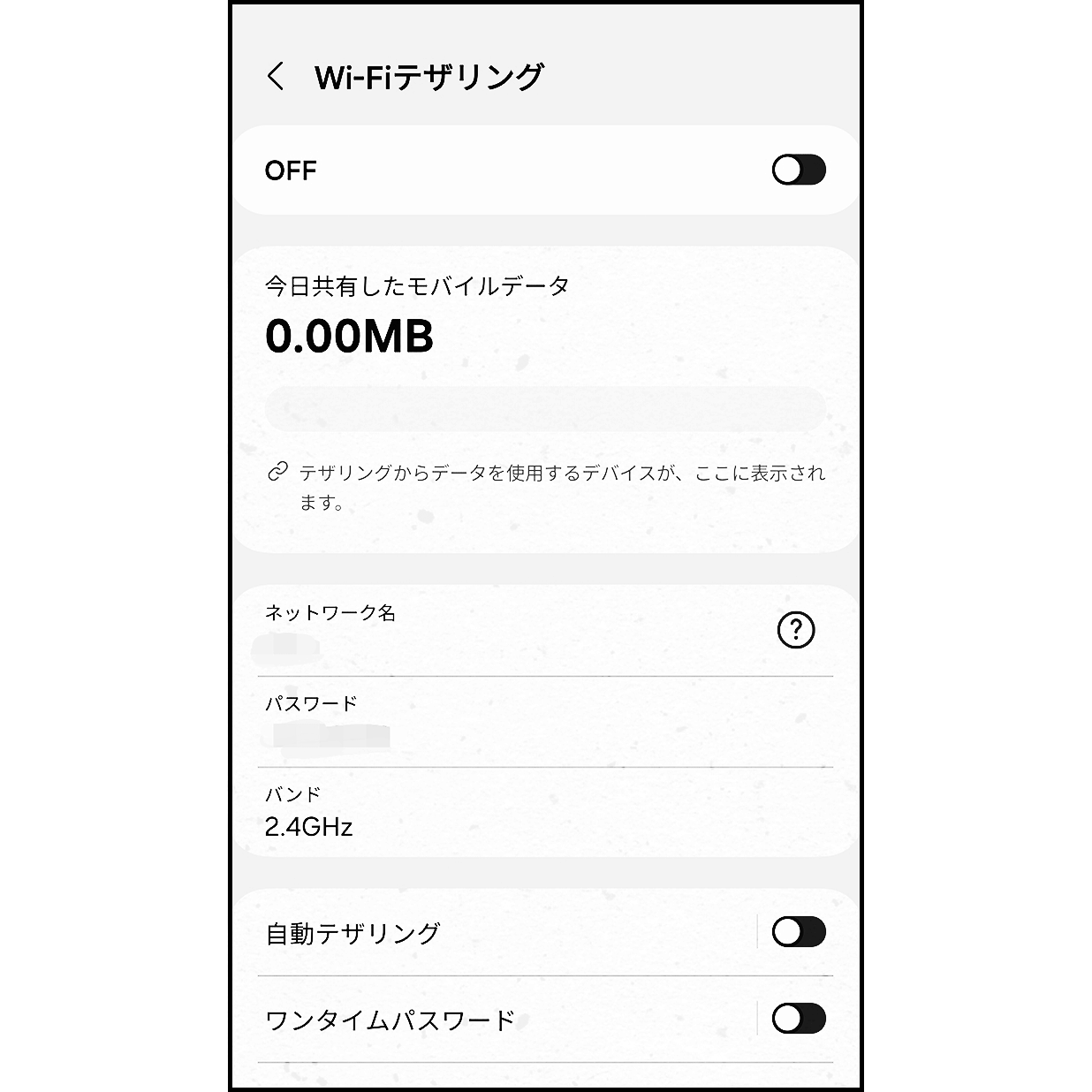
1.Androidのホットスポットを設定
設定画面でAndroidのホットスポット名とパスワードを設定し、一旦ホットスポットをオフにします(パーソナルホットの設定方法)
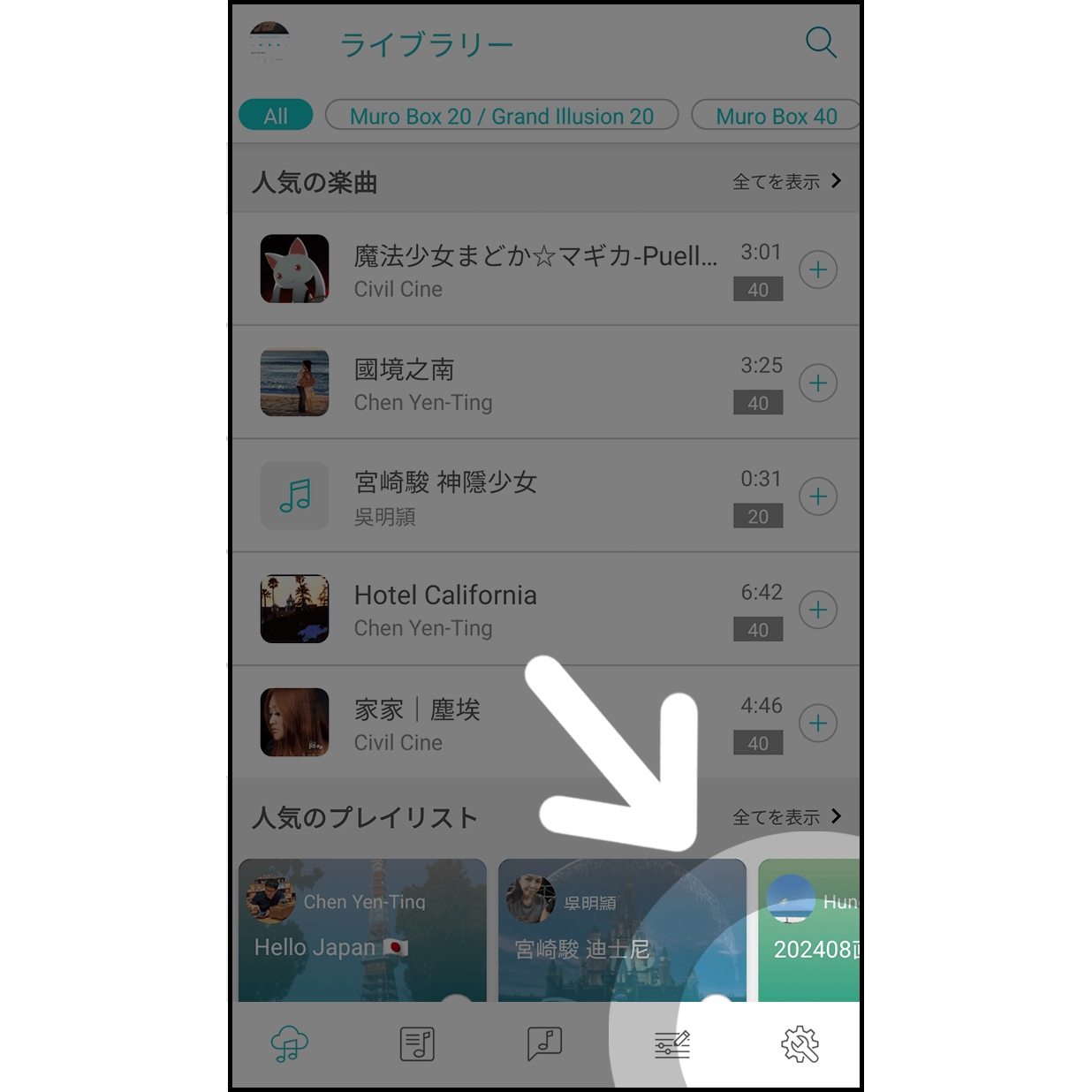
2.Muro Boxアプリの設定を入力
画面右下をクリックし、Muro Box設定画面を入力。
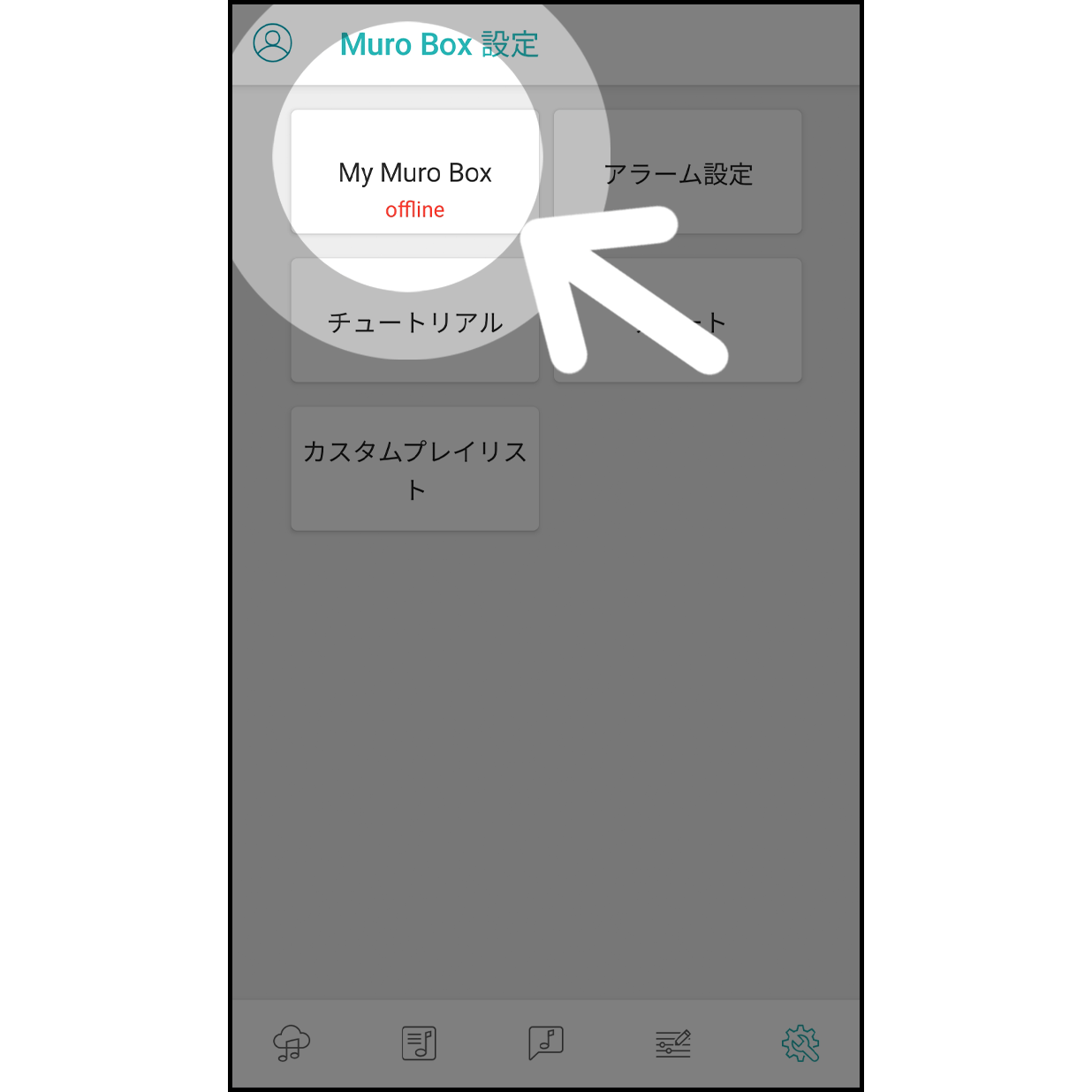
3. 「My Muro Box」をタップ
「My Muro Box」をタップして進みます。
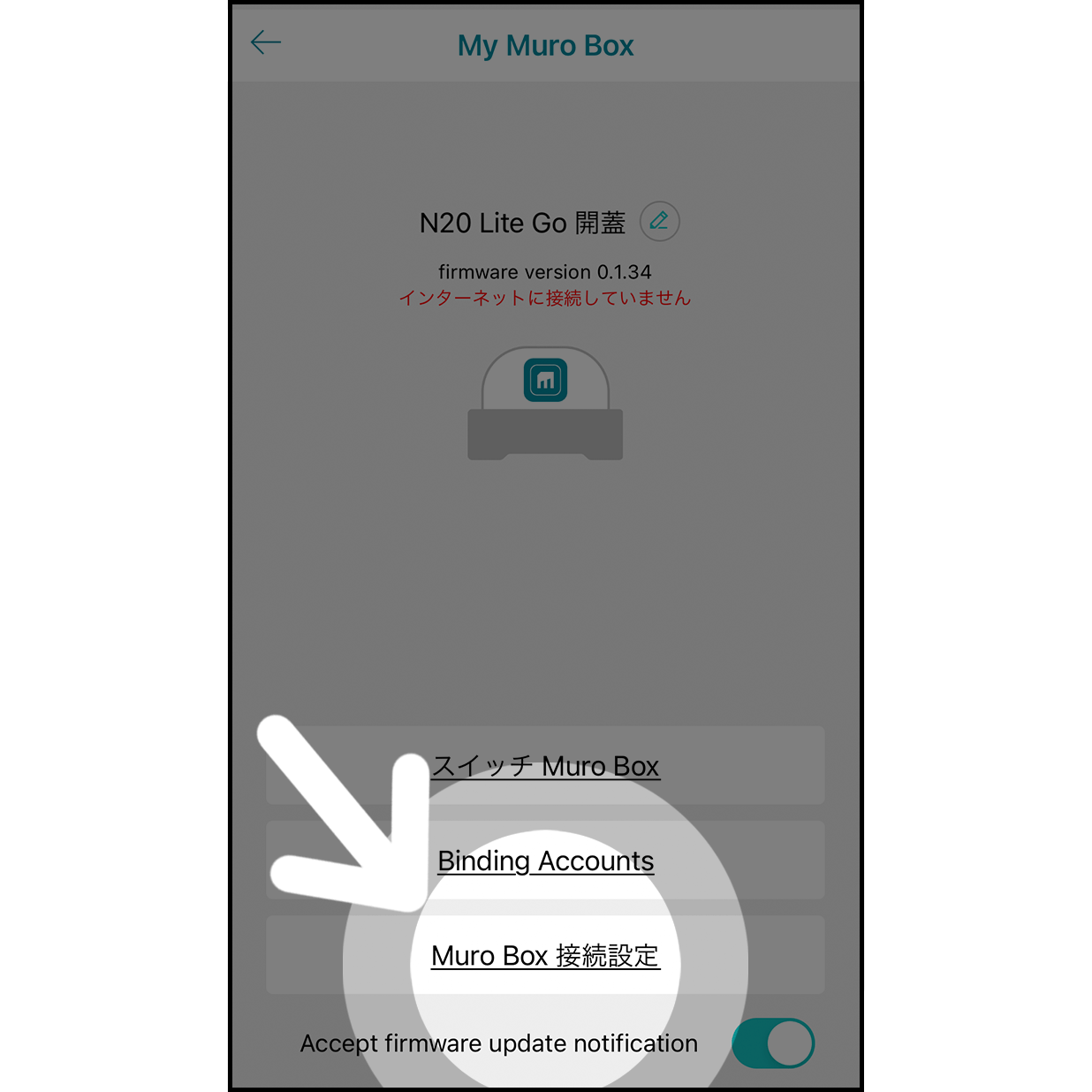
4.接続設定を入力
「接続設定」をクリックし、入力します。
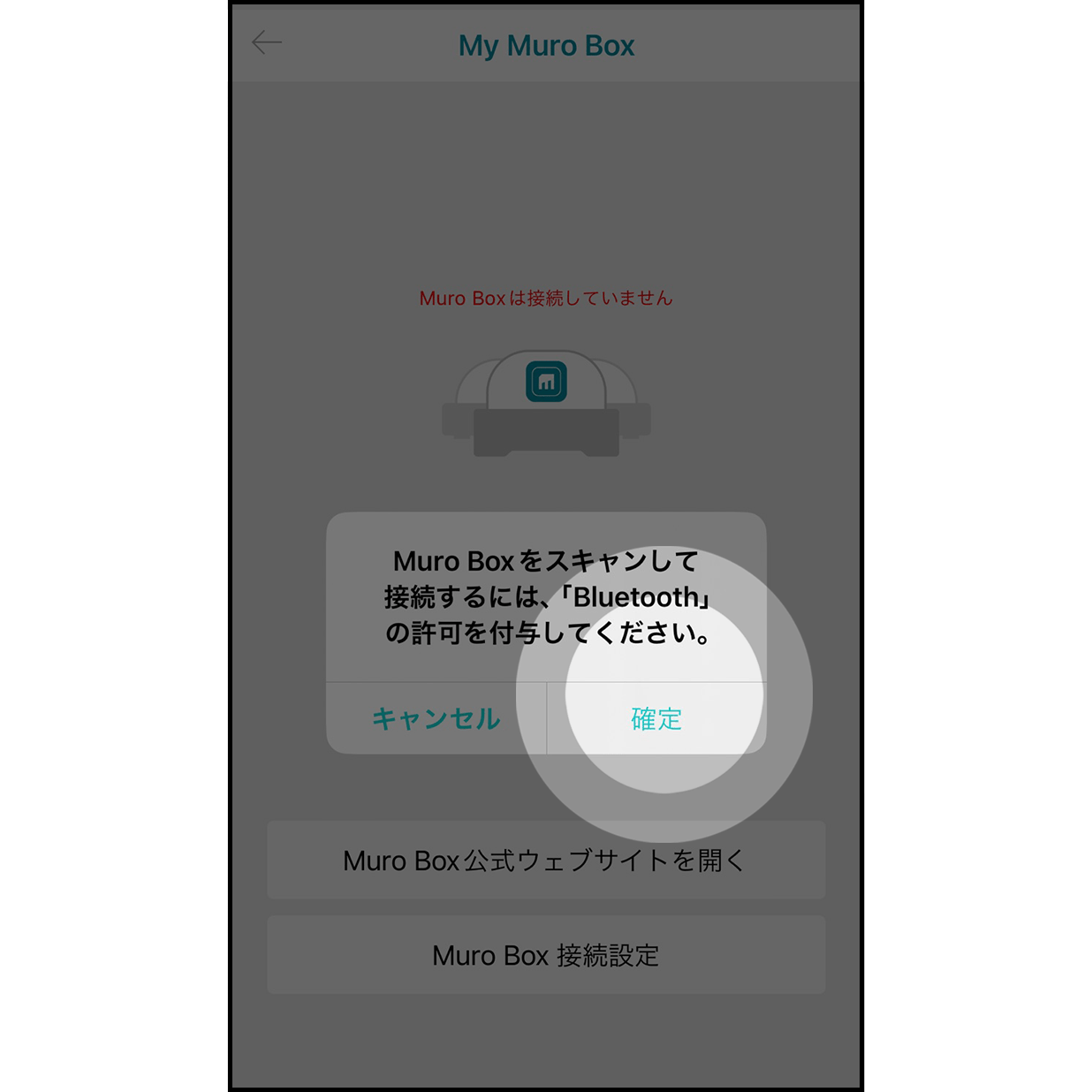
4a. 権限の許可
Bluetooth接続の許可を求めるメッセージが表示された場合は、「確定」を押してください。
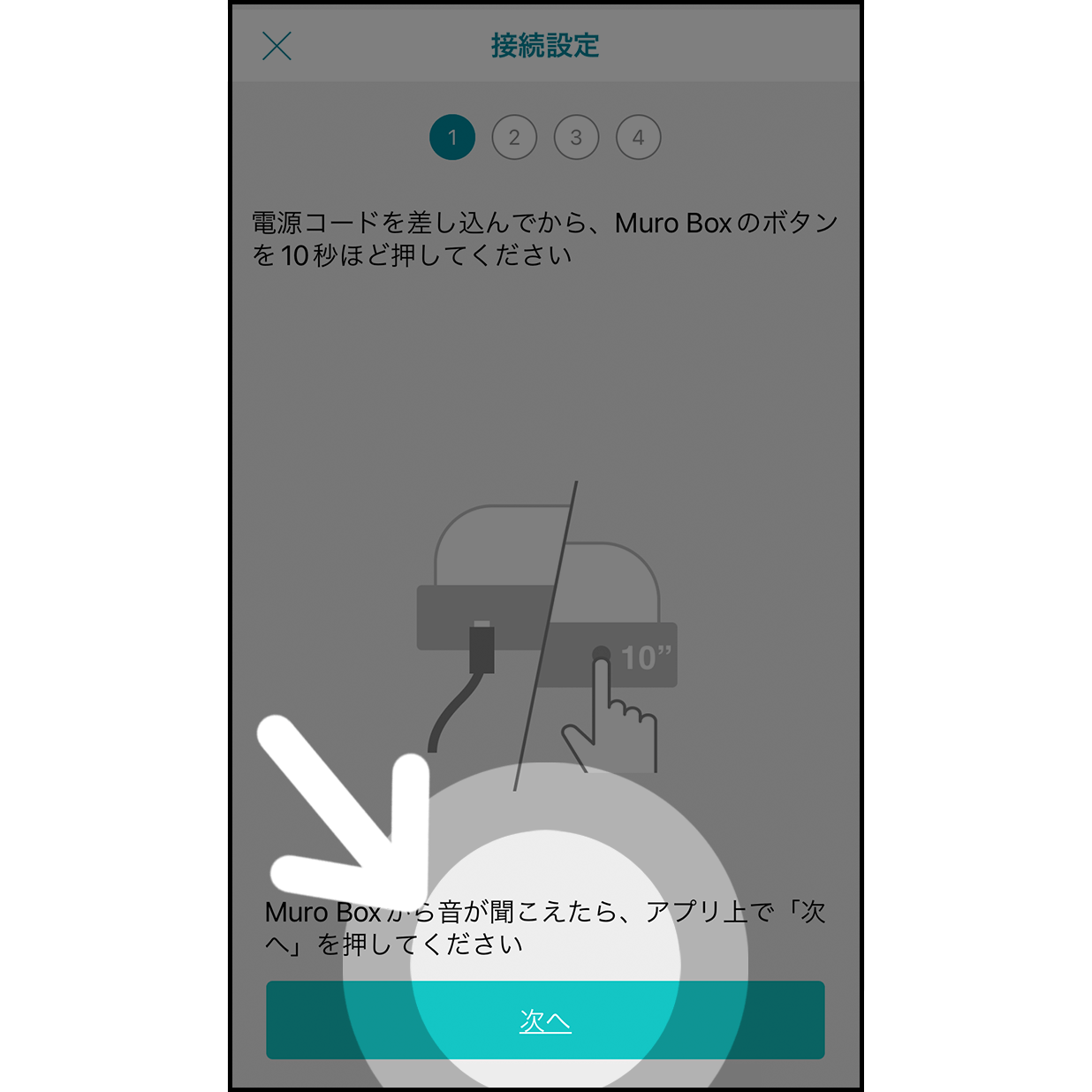
5.Muro Boxのコントロールボタンを押す
Muro Boxの電源コードを接続し、ボタンを10秒ほど長押しします。開始音が鳴ったら「次へ」をクリックします。
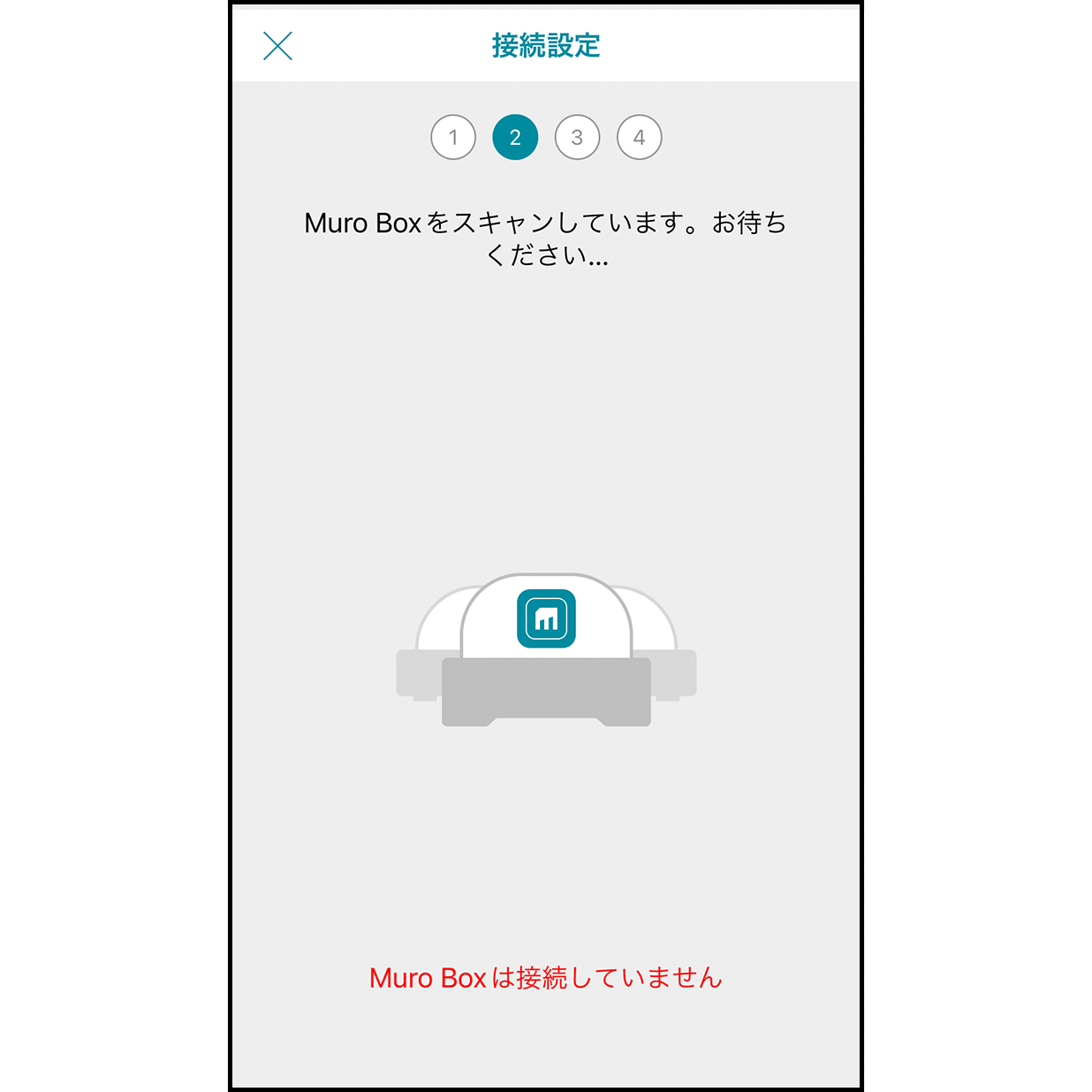
6. Muro Boxをスキャン
アプリが自動的にMuro Boxをスキャンして接続します。
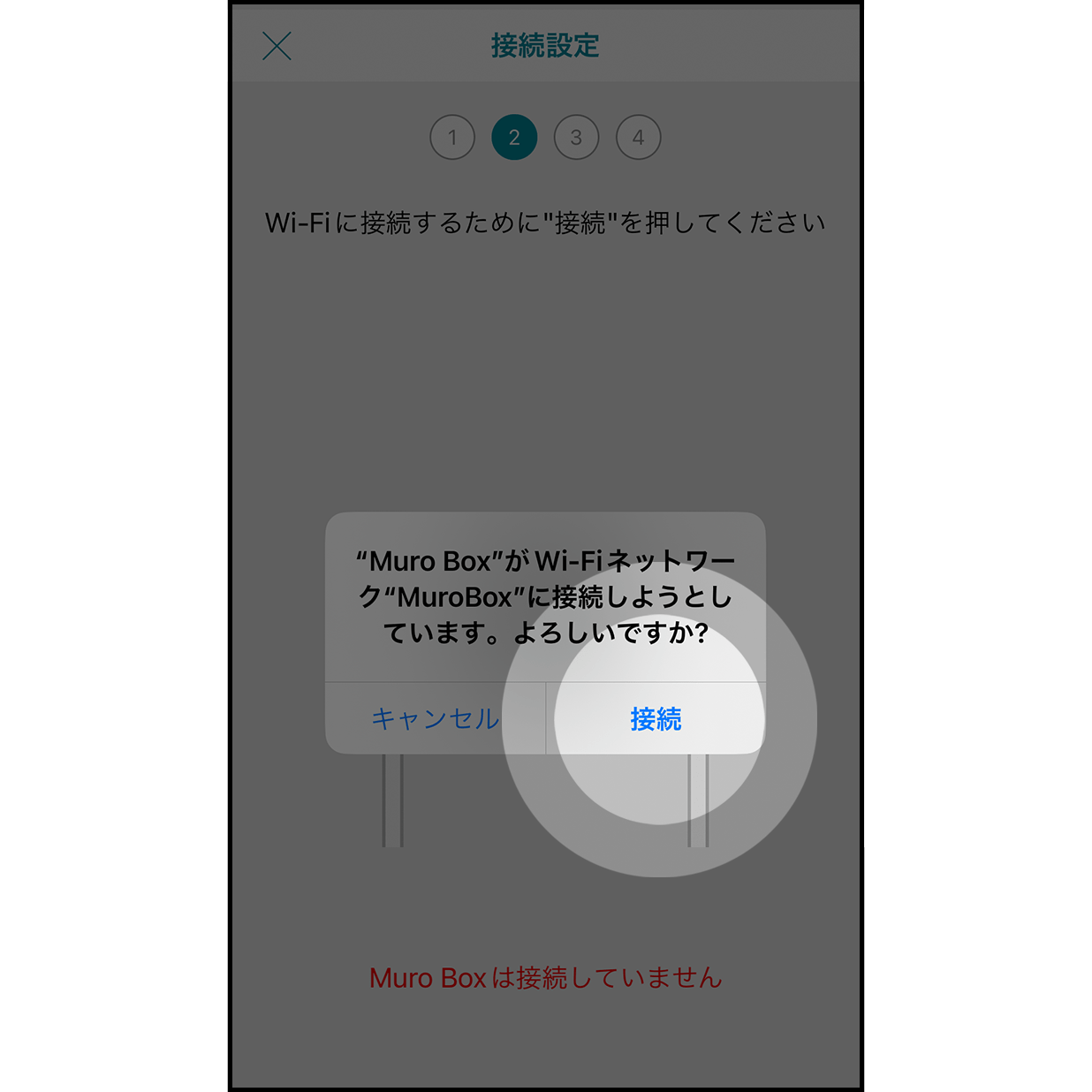
6a.Wi-Fiネットワーク「MuroBox」に接続
「追加」を押し、Wi-Fi接続を行う。
ファームウェアのバージョンが0.1.34未満の場合は
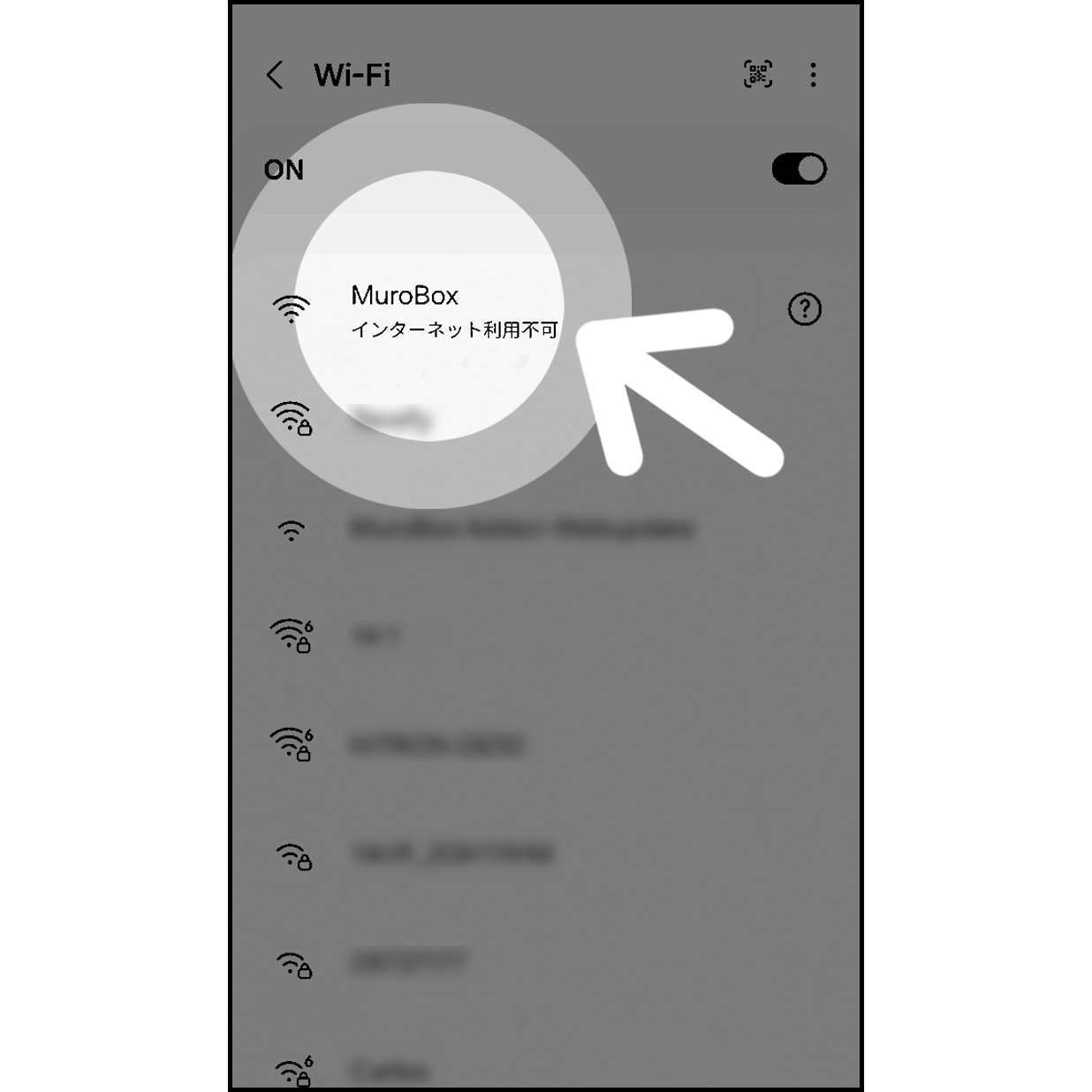
スマホのWi-Fi設定入力後、「MuroBox」Wi-Fiに接続し、「戻る」をクリックして一旦アプリ画面に戻ります。
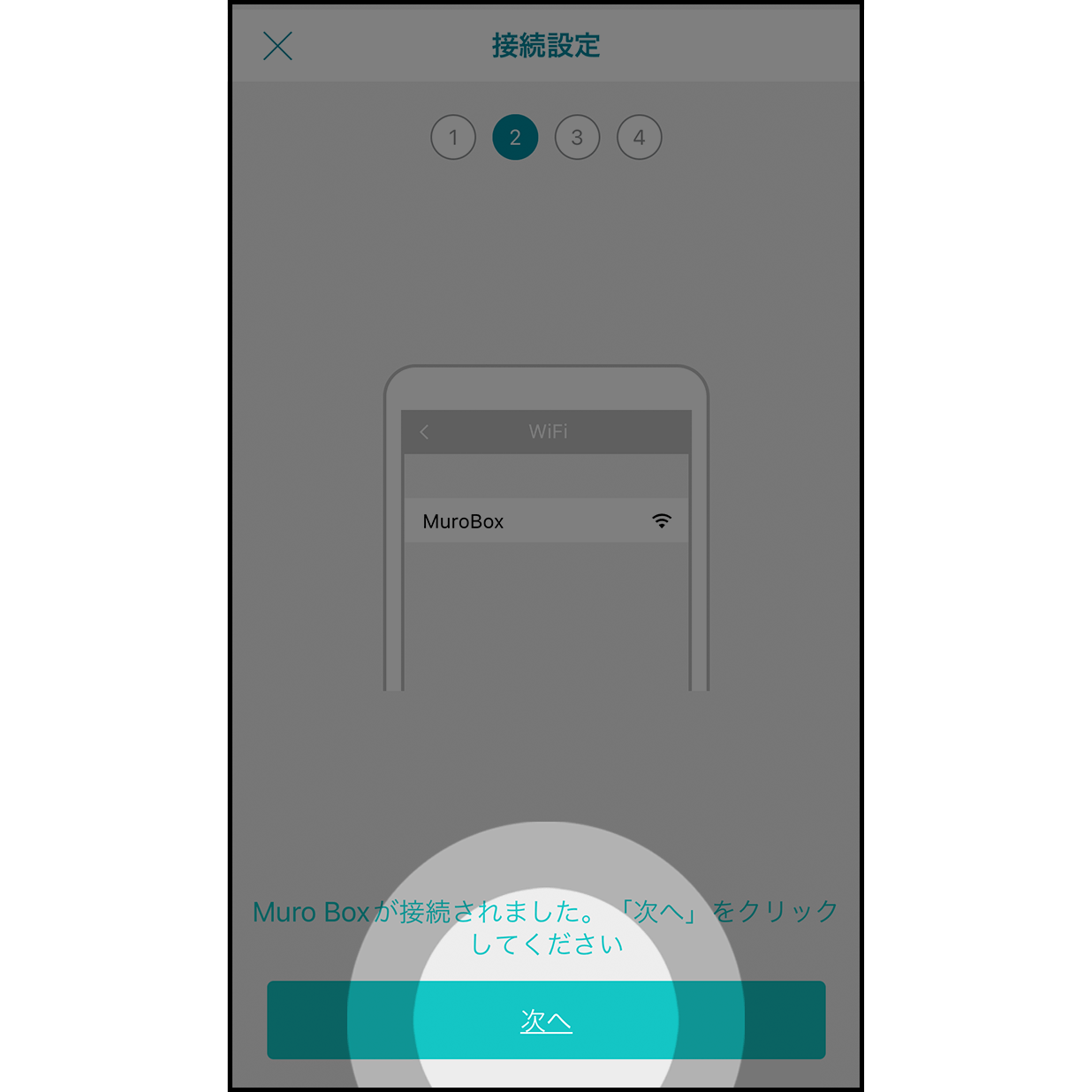
7. Muro Boxに接続成功
接続が完了するとすぐに「Muro Boxに接続完了」と表示されますので、「次へ」をクリックして進みます。
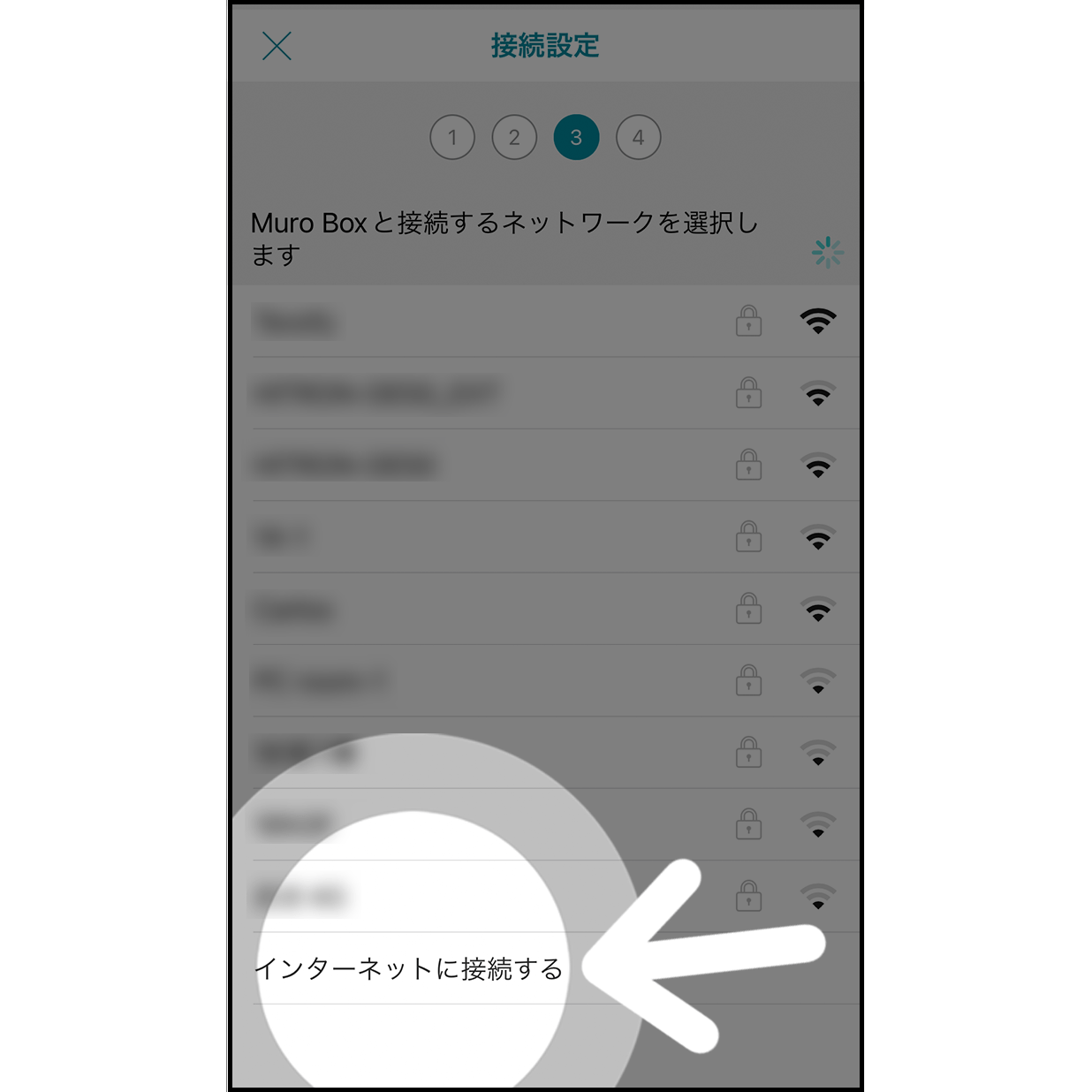
8.ネットワークを追加
インターネット接続を選ぶ画面最下部にある「ネットワークの追加」をクリック
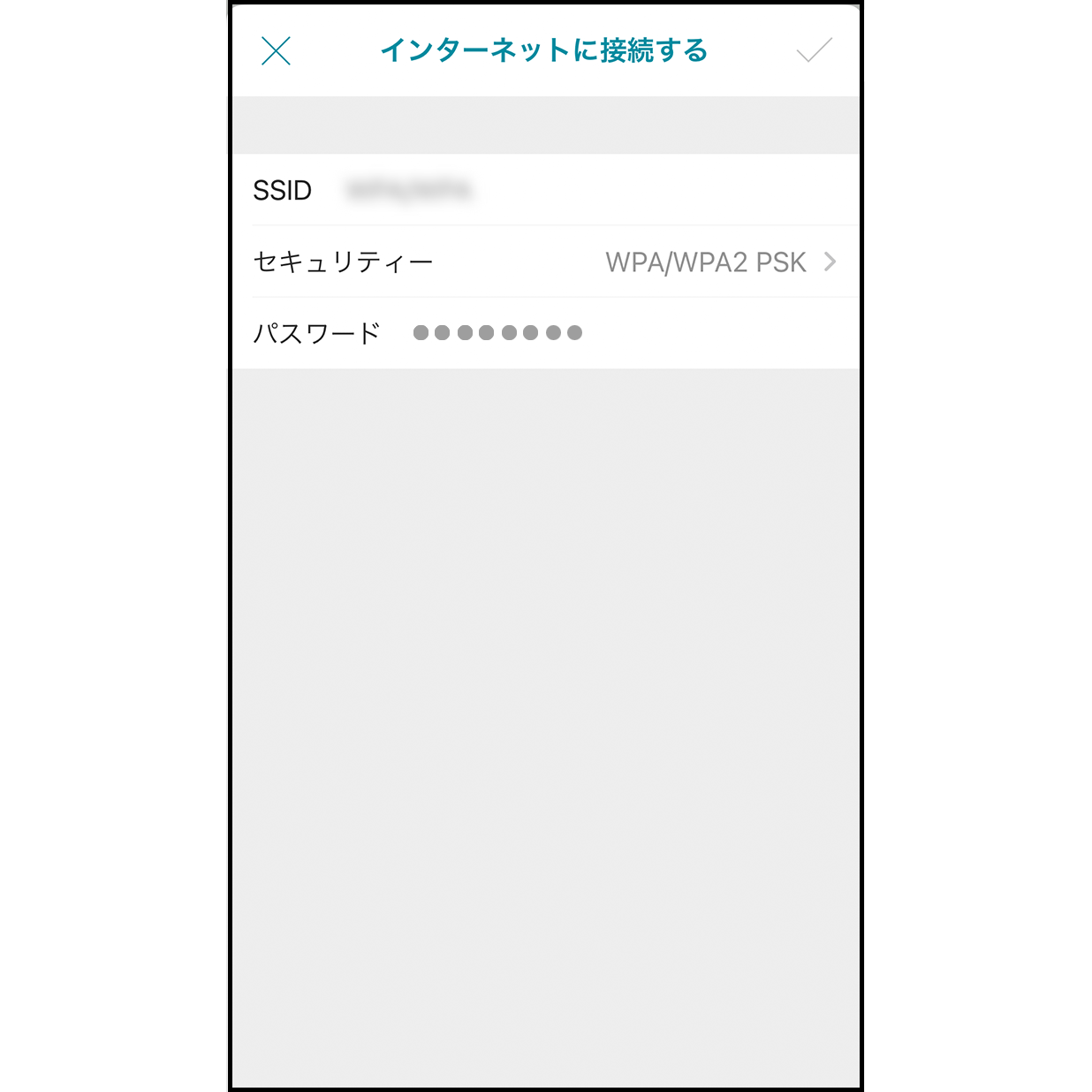
9.iPhoneのホットスポットに接続
該当するiPhoneネットワーク名を入力し、セキュリティを「 WPA/WPA2 PSK 」に設定、パスワードを入力します。最後に、画面右上にあるチェックマークをクリック。
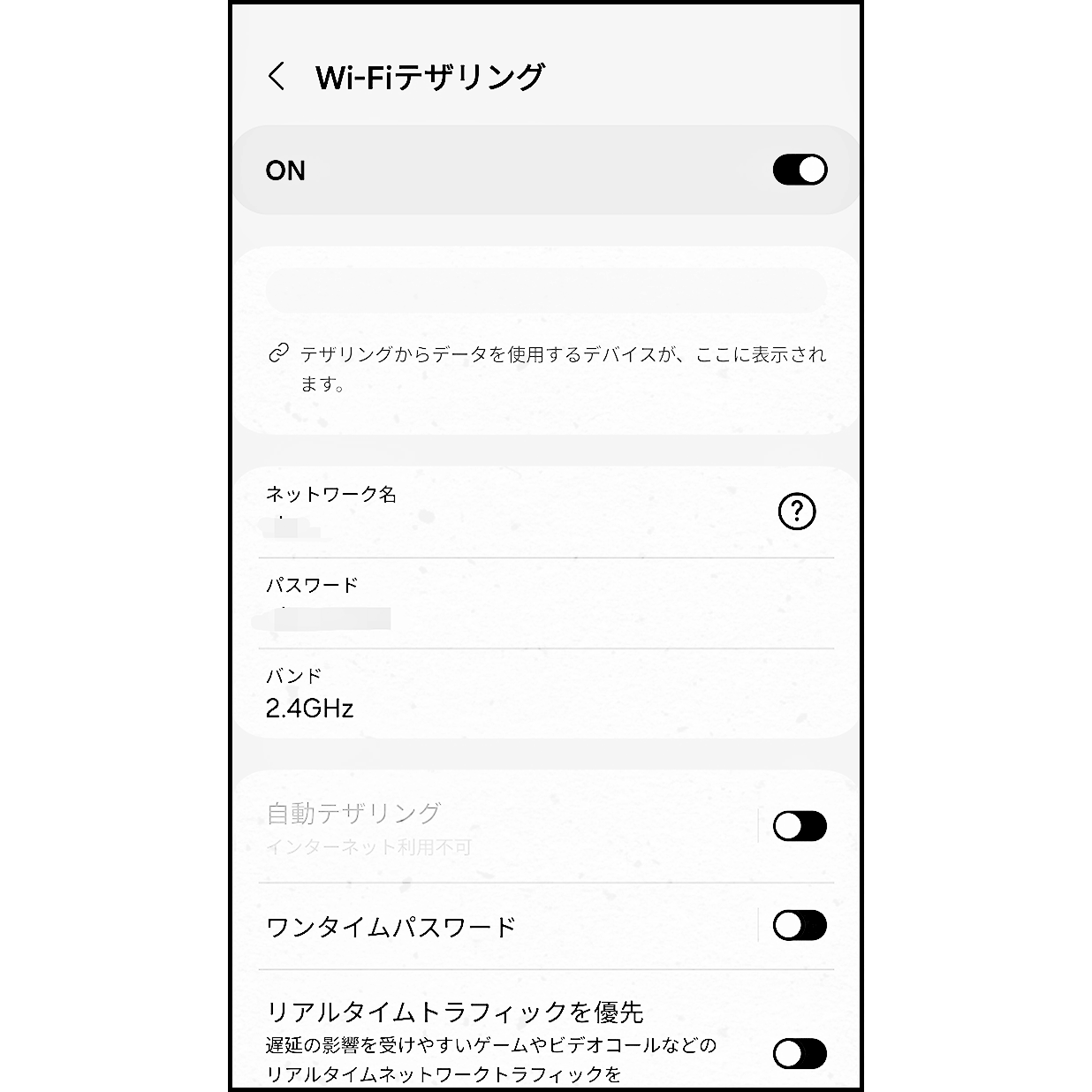
10.「インターネット共有」をオンにする
設定画面から 「インターネット共有」をオンにします。
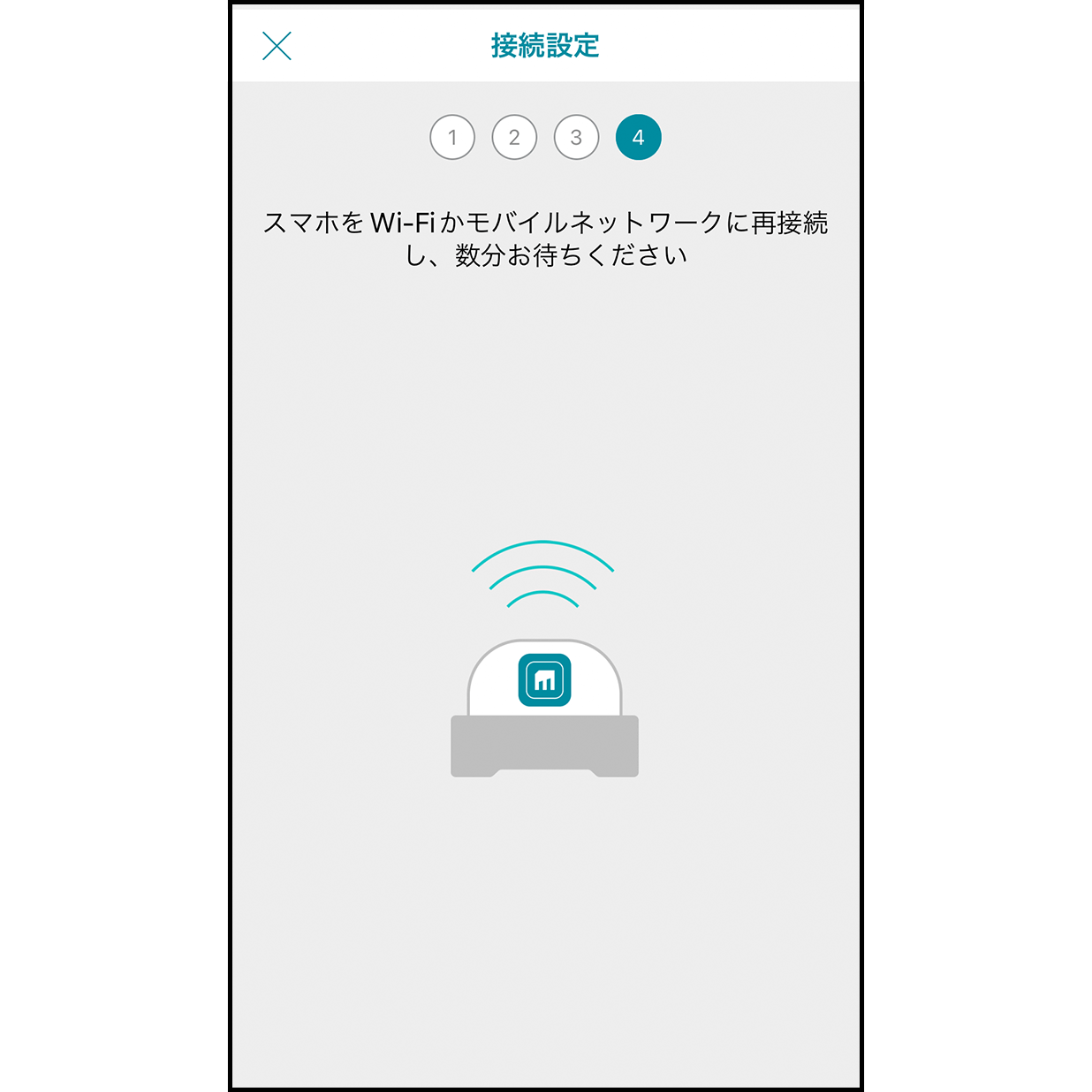
10.「インターネット共有」に接続
Muro Boxアプリにいったん戻り、30秒ほど待てばMuro Boxがパーソナルホットスポットに接続されます。
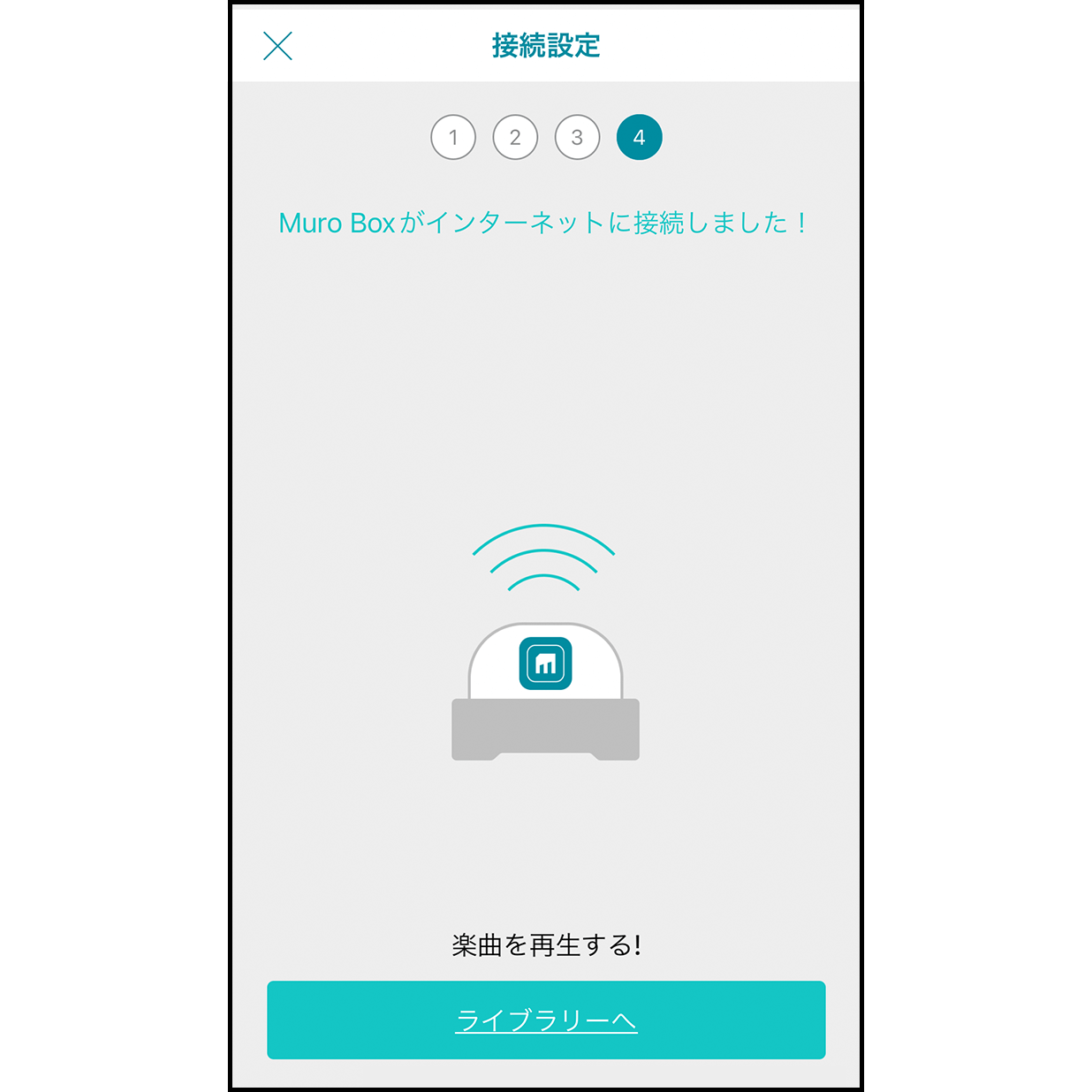
11インターネット接続完了.
インターネット接続が完了すると、Muro Boxから短いメロディが流れ、アプリ上にインターネット接続完了の通知が表示されます。「ライブラリの閲覧」をクリックすれば、アプリを使用開始できます。